什麼是惡意軟體 HackTool:Win32/Keygen?如何去除?

您是否掃描過您的設備並發現它感染了 HackTool:Win32/Keygen?在您使用破解或金鑰產生器啟動進階軟體後,Windows Defender 可能會自動警告您有關此惡意軟體的存在。

Windows 電源計劃對於管理筆記型電腦至關重要。如果您想節省能源並延長電池壽命,您需要注意以下幾點!
您可以透過多種方式在Windows 10上的電源計劃之間進行切換。
在桌上型電腦上,最快、最簡單的方法是在「開始」功能表搜尋列中輸入電源計劃,然後從結果中選擇最合適的選項。
這將開啟“控制面板電源選項”頁面。請選擇您想要的方案。
如果您使用的是 Windows 10 筆記型電腦,則可以使用替代電源計劃管理選項。當您使用電池供電的裝置時,系統托盤中會出現一個電池圖示。

選擇電池圖示以顯示電源計劃滑桿。向左滑動,您將延長筆記型電腦的電池壽命(節電計劃)。向右滑動,您將提高筆記型電腦的效能(高效能計畫)。
有時,沒有適合您需求的預設電源計劃。您可能使用帶有便攜式電池的筆記型電腦,並希望延長這兩台設備的電池壽命。在這種情況下,您可以自訂適合您的電源計劃。
若要建立自訂電源計劃,請從視窗左側的「控制面板」「電源選項」功能表中選擇「建立電源計劃」。為您的電源計劃命名並選擇您想要作為計劃基礎的現有計劃。
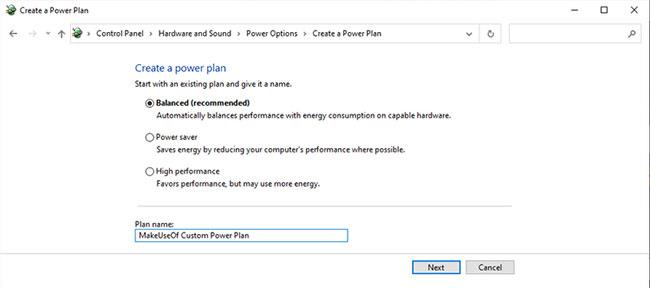
| 設定項目 | 解說 |
|---|---|
| 關閉螢幕 | 您希望顯示器在關閉之前保持空閒的時間。 |
| 進入睡眠模式 | 電腦在無操作後將進入睡眠狀態以節省電力。 |
| 處理器電源管理 | 控制 CPU 的最大和最小工作狀態,以降低功耗。 |
| 顯示卡設定 | 設定顯示卡的運行模式以達到最佳效能和省電效果。 |
| 無線適配器設定 | 調整 WiFi 適配器進入睡眠模式的時間,以延長電池壽命。 |
在設定中,您可以選擇預設的關閉螢幕時間以及進入睡眠模式的時間,建議將這些值設置為盡可能低,以延長電池壽命。
除了基本設定,Windows 10 還提供進階的睡眠選項。您可以選擇修改這些選項,以根據您的需求進一步自訂電源計劃。
處理器電源管理選項控制 CPU 輸出,提供最小和最大狀態的百分比計數。選擇適合的最大處理器狀態可以有效地節省電力。
對於使用 Intel 顯示卡的用戶,您可以選擇提升或降低電池的使用效率。務必選擇「最長電池壽命」設定以降低功耗。
雖然在進階電源計劃選項中有許多設定,但某些設定的影響相對較小,因此建議專注於主要功耗控制選項。
您是否掃描過您的設備並發現它感染了 HackTool:Win32/Keygen?在您使用破解或金鑰產生器啟動進階軟體後,Windows Defender 可能會自動警告您有關此惡意軟體的存在。
探索如何在Windows 10上建立和管理還原點,這是一項有效的系統保護功能,可以讓您快速還原系統至先前狀態。
您可以使用以下 15 種方法輕鬆在 Windows 10 中開啟<strong>裝置管理員</strong>,包括使用命令、捷徑和搜尋。
很多人不知道如何快速顯示桌面,只好將各個視窗一一最小化。這種方法對於用戶來說非常耗時且令人沮喪。因此,本文將向您介紹Windows中快速顯示桌面的十種超快速方法。
Windows Repair 是一款有效的 Windows 錯誤修復工具,幫助使用者修復與 Internet Explorer、Windows Update 和其他重要程式相關的錯誤。
您可以使用檔案總管選項來變更檔案和資料夾的工作方式並控制顯示。掌握如何在 Windows 10 中開啟資料夾選項的多種方法。
刪除不使用的使用者帳戶可以顯著釋放記憶體空間,並讓您的電腦運行得更流暢。了解如何刪除 Windows 10 使用者帳戶的最佳方法。
使用 bootsect 命令能夠輕鬆修復磁碟區引導程式碼錯誤,確保系統正常啟動,避免 hal.dll 錯誤及其他啟動問題。
存檔應用程式是一項功能,可以自動卸載您很少使用的應用程序,同時保留其關聯的檔案和設定。了解如何有效利用 Windows 11 中的存檔應用程式功能。
要啟用虛擬化,您必須先進入 BIOS 並從 BIOS 設定中啟用虛擬化,這將顯著提升在 BlueStacks 5 上的效能和遊戲體驗。








